Abbiamo già visto i passaggi per risolvere il fastidioso errore 0x800b0004 in Messenger 2011. Quest’oggi affronteremo un altro brutto “equivoco” che può venir fuori quando tentiamo di installare Windows Live Messenger 2011 Beta, catalogato da mamma Microsoft con il codice “0x80070643“.
1. Aprire “regedit” (“Start” e digitare nella casella di ricerca “regedit“);
2. Ricercare la chiave: “HKLM\Software\Microsoft\Windows\CurrentVersion\Installer\UserData\S-1-5-18\Components“;
3. Espandere la chiave;
4. Provare a visualizzare le sottochiavi: si dovrebbe ottenere un errore di autorizzazione;
5. Cliccare col destro sulla chiave (del punto 2) e selezionare “Autorizzazioni“;
6. Cliccare su ”Aggiungi”
ed infine aggiungere”NOME_COMPUTER\Utenti“(NOME_COMPUTER sarà il nome che identifica il proprio PC);
7. Cliccare su “OK“. Dovrebbe apparire il gruppo utenti tra gli autorizzati;
8. Cliccare ora su ”Avanzate“;
9. Selezionare la terza scheda (“Proprietario“);
10. Selezionare”Amministratori“;
11. Cliccare su “OK“;
12. Se gli amministratori non sono inclusi nella lista degli utenti, cliccare su ”Aggiungi” e aggiungere “NOME_COMPUTER\Amministratori”
13. Selezionare le sottochiavi e assicurarsi di avere un completo accesso ad esse. In caso contrario, ripetere i passaggi dal 6° al 12°;
A questo punto, riproviamo a installare Windows Live Messenger 2011 Beta. Se i passaggi sono stati eseguiti correttamente e non ci sono altri fastidiosi problemi, la procedura di installazione si dovrebbe concludere nel migliore dei modi.
Fonte | Wikokou.fr

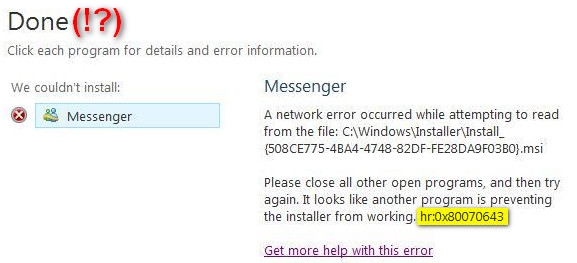
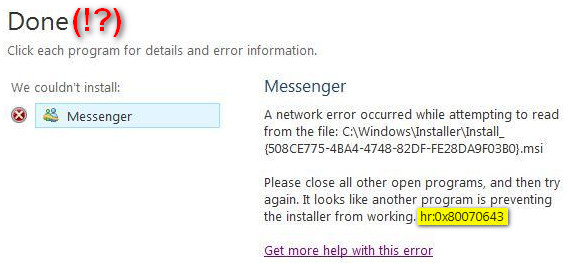
quando vado sulle chiavi non mi da errori,ma la procedura l’ho fatta lo stesso.il problema rimane…come fare?